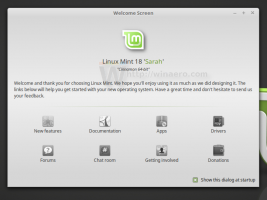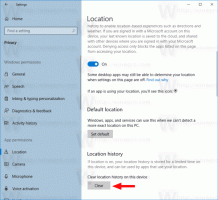Windows 10-ში ამოცანების ზოლის თარიღისა და დროის ფორმატების მორგება
თუ გაინტერესებთ Windows 10-ში ჩაშენებული ამოცანების ზოლის საათის ფორმატის მორგება, წაიკითხეთ ეს სტატია. დღეს ჩვენ ვნახავთ, თუ როგორ შეგვიძლია შევცვალოთ საათის ფორმატი, რომელსაც ხედავთ სისტემის ცდაში (ქვედა მარჯვენა კუთხე).
Windows XP-სა და Windows Vista-ში დავალების პანელი უფრო თხელი იყო და, შესაბამისად, ნაგულისხმევად მხოლოდ დრო იყო ნაჩვენები დავალების პანელზე. თუ დავალების პანელი უფრო სქელი გააკეთეთ, მაშინ ის აჩვენებს თარიღს, დღეს და დროს. მაგრამ Windows 10-ის ხელახალი დიზაინის პანელი უკვე აჩვენებს თარიღსა და დროს. დავალების პანელზე თარიღი ნაჩვენებია მოკლე ფორმატში, ხოლო დრო ნაჩვენებია გრძელ ფორმატში. სისტემის ლოკალიდან და Windows-ის ენიდან გამომდინარე, რომელსაც იყენებთ, ფორმატი განსხვავებული იქნება, მაგრამ თქვენ შეგიძლიათ მარტივად დააკონფიგურიროთ ეს.
- გახსენით საკონტროლო პანელი რომელიმე ამ მეთოდის გამოყენებით.
- იპოვნეთ პანელი\საათი, ენა და რეგიონი\რეგიონი და გახსენით იგი.


- დააჭირეთ ღილაკს დამატებითი პარამეტრები.
- გადადით თარიღის ჩანართზე. იქ ნახავთ მოკლე და გრძელი თარიღის ფორმატების აღნიშვნას და გადახედვას იმის შესახებ, თუ როგორ არის ეს ნაჩვენები. იქ შეგიძლიათ ჩაწეროთ თქვენი საკუთარი ფორმატი. ინგლისურისთვის (შეერთებული შტატები), მოკლე ფორმატია M/d/yyyy. შეცვალეთ ის რაც გინდათ. მე შევცვალე ddd, d MMM წწ და დააწკაპუნეთ Apply.

- თქვენ მყისიერად მიიღებთ თარიღის ახალ ფორმატს ამოცანების პანელში!
მანამდე:
შემდეგ:

- დროის შესაცვლელად შეგიძლიათ გამოიყენოთ იგივე ხრიკი ფორმატის შესაცვლელად. მაგალითად, 24-საათიან საათზე გადასასვლელად, აკრიფეთ HH: mm: ss და წაშალეთ „tt“ აღნიშვნა:

Ის არის. დატოვეთ კომენტარი, თუ თქვენ გაქვთ რაიმე შეკითხვა.